Converter PTO para JPG
Como converter arquivos de projeto panorama Hugin PTO em imagens JPG usando as melhores ferramentas de software.
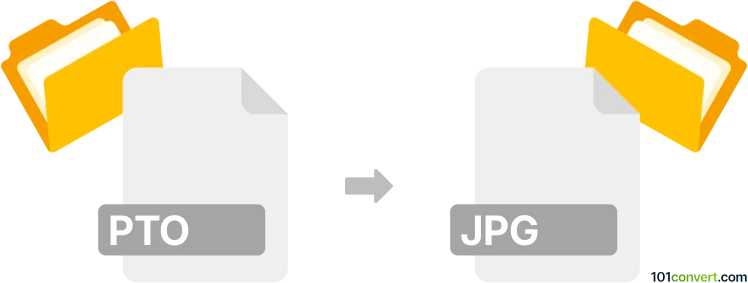
Como converter pto para jpg arquivo
- Outro
- Nenhuma avaliação ainda.
101convert.com assistant bot
17h
Compreendendo os formatos de arquivo PTO e JPG
Files PTO são arquivos de projeto criados por Hugin, um software de código aberto popular para costura de fotos panorâmicas. Esses arquivos contêm informações sobre como várias imagens devem ser unidas, incluindo posições das imagens, pontos de controle e configurações de mesclagem. Arquivos PTO não contêm dados de imagem reais, mas sim as instruções para criar uma imagem panorâmica.
JPG (ou JPEG) é um formato de imagem raster amplamente utilizado, conhecido por sua compressão eficiente e compatibilidade. Arquivos JPG armazenam dados de imagem reais e são ideais para compartilhar, visualizar e imprimir fotografias.
Como converter PTO para JPG
Como arquivos PTO são arquivos de projeto e não imagens propriamente ditas, o processo de conversão envolve renderizar a panorâmica descrita no arquivo PTO em um arquivo de imagem real, como JPG. Isso geralmente é feito usando Hugin ou suas ferramentas de linha de comando.
Melhor software para conversão de PTO para JPG
O software recomendado para converter PTO para JPG é Hugin. Veja como você pode fazer isso:
- Abra Hugin no seu computador.
- Vá em File → Open e selecione seu arquivo de projeto .pto.
- Revise a pré-visualização da panorâmica e faça os ajustes necessários.
- Clique na aba Stitcher.
- Defina o formato de saída para JPG nas opções de Stitcher.
- Clique em Stitch! para renderizar e salvar sua panorâmica como um arquivo JPG.
Alternativamente, você pode usar a ferramenta de linha de comando hugin_executor com o seguinte comando:
hugin_executor --stitching --prefix=output_name project.pto
Isso gerará a imagem panorâmica, que você pode então salvar como JPG.
Dicas para uma conversão bem-sucedida
- Certifique-se de que todas as imagens de origem referenciadas no arquivo PTO estejam disponíveis e na localização correta.
- Verifique a resolução de saída e as configurações de qualidade antes de fazer a costura para obter os melhores resultados.
- Se precisar de um formato diferente, o Hugin também suporta saída para TIFF e PNG.
Nota: Este registo de conversão pto para jpg está incompleto, deve ser verificado e pode conter incorreções. Por favor vote abaixo se achou esta informação útil ou não.
Software sugerido para converter pto para jpg
Navegar por categoria
- Arquivos (347)
- Arquivos de texto (74)
- Áudio (872)
- Áudio para texto (42)
- Bancos de dados (259)
- Bordado gráfico (299)
- CAD (497)
- Composição musical (212)
- Contabilidade e impostos (127)
- Contatos e agendas de endereços (132)
- Design de web (17)
- Documentos (1688)
- Ebooks (234)
- Fontes (57)
- Gráficos (1483)
- Imagens de disco (266)
- Internet (117)
- Jogos de computador (58)
- Legendas de vídeo (70)
- Mapas mentais e fluxogramas (80)
- Modelagem 3D (785)
- Navegação GPS (101)
- Outro (14500)
- Plataformas móveis (451)
- Programação (56)
- Vídeo (1463)
- Virtualização (58)